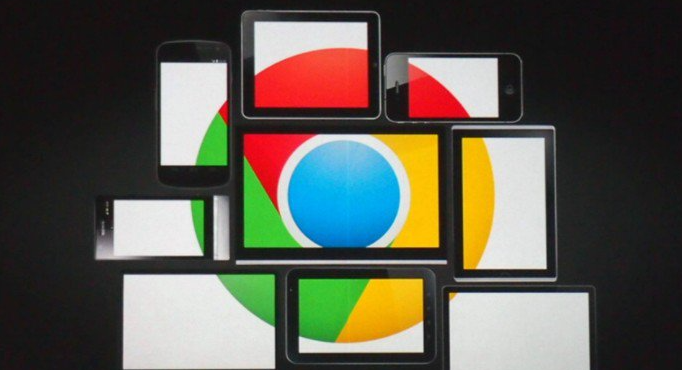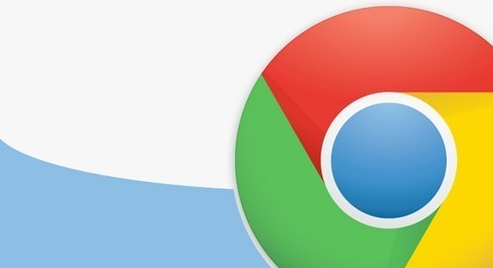1. 导出其他浏览器的书签:在原浏览器中找到书签或收藏夹的导出选项,通常可以将书签导出为HTML文件。具体操作方法因浏览器而异,但一般在浏览器的设置或书签管理相关菜单中可以找到导出功能。
2. 打开谷歌浏览器的书签管理器:点击谷歌浏览器右上角的三个点,选择“书签”-“书签管理器”,或者在地址栏输入“chrome://bookmarks/”直接进入书签管理器。
3. 导入书签:在书签管理器页面,点击右上角的三个点,选择“导入书签”,在弹出的文件选择窗口中,找到之前导出的书签HTML文件,选中并点击“打开”。
4. 确认导入:谷歌浏览器会提示是否将书签导入到当前文件夹或新建一个文件夹来存放导入的书签,根据需要选择相应的选项,然后点击“导入”按钮,等待导入完成即可。